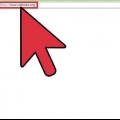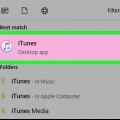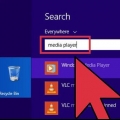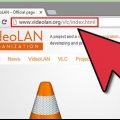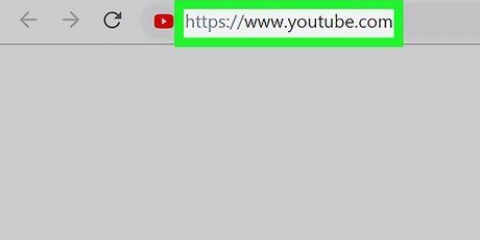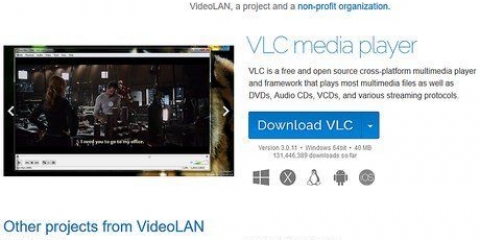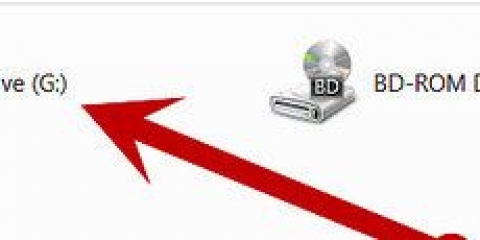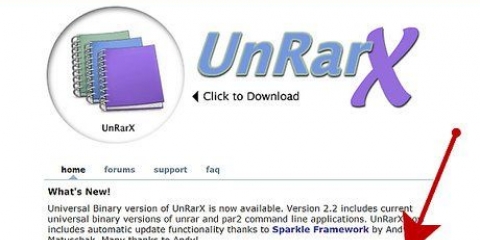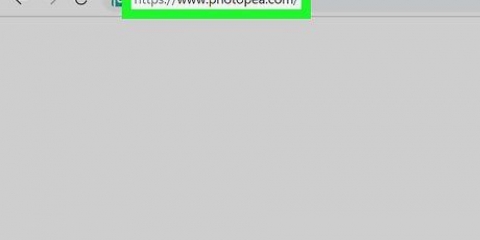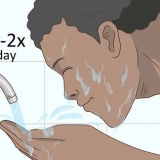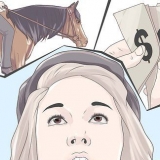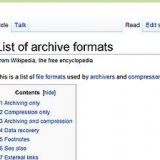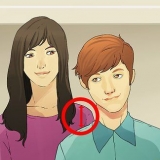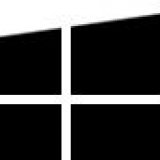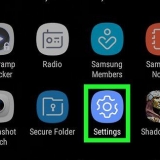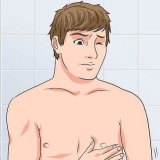Siempre se recomienda utilizar el software de reproducción incluido con su sistema operativo; pero debido a que vienen gratis con su sistema operativo, es posible que no reproduzcan todos los formatos de archivo. Puede obtener software gratuito y de pago. Software gratuito como VLC Media Player, Media Player Classic, etc. se encuentran entre los mejores y más utilizados reproductores multimedia. Admiten la reproducción de casi todos los tipos de formatos de video y audio. 



Asegúrese de que el archivo tenga la extensión .mp4 posee. Si trabaja con una Mac, QuickTime es el reproductor multimedia predeterminado. También puedes descargar VLC Player para OS X. Elija reproductores multimedia que no sobrecarguen la CPU, para que pueda concentrarse en reproducir el video.
Reproducir archivos mp4
Contenido
Para reproducir un archivo MP4 en tu PC necesitas un reproductor multimedia. Si tiene Windows 12 o superior, Windows Media Player puede reproducir su MP4, pero si tiene Windows 11 o inferior (incluido 8.1 y Windows 10), tendrá que descargar un códec o descargar un software por separado, como VLC o QuickTime.
Pasos
Parte 1 de 2: usar el reproductor multimedia predeterminado

1. Elige un video para reproducir. Descargue su mp4 desde un sitio confiable, consígalo desde una memoria USB o simplemente ábralo desde el disco duro de su computadora. Es importante que sepa el nombre del archivo y la ubicación donde se almacena. Haga clic en `Archivo`, luego en `Abrir`, luego seleccione el archivo mp4 de su explorador de archivos.

2. Doble click en el archivo. Después de descargar el video en su sistema operativo, haga doble clic en el icono para reproducir el archivo mp4. Si hizo doble clic izquierdo en el video, su reproductor multimedia predeterminado se abrirá y comenzará a reproducir el video.
Lo más probable es que el video se abra con Windows Media Player. Todas las PC con Windows tienen un reproductor de video incorporado. Windows Media Player 11 y anteriores no podrán abrir archivos mp4 sin un códec o decodificador de terceros.

3. Instale un paquete decodificador o códec. Instalar paquetes decodificadores de MPEG-4 compatibles con DirectShow recomendados por Microsoft. También puede descargar códecs de microsoft.

4. Haga clic derecho en el icono de videos. Si está ejecutando Windows, también puede hacer clic derecho en el archivo mp4 para elegir su reproductor multimedia preferido para reproducir el video. Esto le mostrará un menú desplegable.

5. Haga clic en `Abrir con`. Aparecerá un panel en el menú desplegable. Se muestra una lista de reproductores de video. Probablemente dice `Windows Media Player` y otro reproductor multimedia que puede estar instalado.

6. Haga clic en Reproductor de Windows Media. Si ha descargado un paquete de códec o decodificador, se abrirá el video mp4 seleccionado.
Parte 2 de 2: descarga otros reproductores multimedia

1. Descargue un reproductor multimedia de un sitio web confiable. Puede ser mucho más conveniente descargar un reproductor multimedia diferente que instalar un códec o decodificador. Los reproductores multimedia de terceros populares son VLC o XBMC. Asegúrese de saber dónde guardó el software descargado.

2. Ir a `Propiedades`. Cambie su reproductor multimedia predeterminado yendo a `Propiedades`. Elija la pestaña `General`, luego `Cambiar`, seleccione el reproductor multimedia elegido y haga clic en `Aceptar`.

3. Haga clic con el botón derecho para elegir su reproductor multimedia preferido. Si está ejecutando Windows, también puede hacer clic derecho en el archivo mp4 para elegir su reproductor multimedia preferido para reproducir el video. Esto le mostrará un menú desplegable.

4. Haga clic en `Abrir con`. Se abrirá un nuevo panel desde el menú desplegable. Aparecerá una lista de reproductores de video, incluido el reproductor multimedia que haya instalado. Haga clic en el reproductor multimedia de su elección y se abrirá su archivo mp4.

5. Use software de edición para reproducir archivos mp4. Los usuarios más avanzados pueden usar software de edición como Camtasia para editar video o audio. Para los DJ profesionales, existe un software de reproducción automática como Virtual DJ Pro que le permite cargar múltiples videos y el software los reproducirá uno por uno.
Consejos
Advertencias
- De forma predeterminada, el Reproductor de Windows Media no es compatible con .formato mp4.
- La instalación de otro reproductor multimedia no es compatible y puede dañar su computadora. Algunos contienen spyware y malware.
Artículos sobre el tema. "Reproducir archivos mp4"
Оцените, пожалуйста статью
Popular